一、字体手机上显示的字体和电脑不一样的原因:
系统字体栏目下的字体,是指手机或自己设备系统中有这款字体才会显示,选择默认字体,手机设备上观看将显示的是手机设备中系统自带设置的默认字体,电脑中默认字体一般是微软雅黑,安卓手机中一般默认字体为思源黑体,如果编辑时你设置的是楷体 ,你手机系统里没楷体这个字体,调用不到就不显示楷体字。假设你是苹果 ,可能显示就是苹果丽黑。如果是小米设备显示小米兰亭 ,但这些字体微软雅黑,思源黑体,苹果丽黑误差小,不会造成观看显示效果串行问题 。想所有设备显示统一字体,选择”云字体”栏目下的字体(可商用云字体栏目下的字体为网络即时在线加载字体)。

二、字体不一样的解决方法:
1:”字体“在不同设备上显示字体不一样解决方法,可使用“云字体”栏目下的云字体解决,云字体为网络即时加载字体,用户设备观看时会通过网络去实时加载同一种字体,无需手机中设备有这款字体。
免费版选择的如果是系统栏目下默认字体,或微软雅黑,各种设备观看虽然默认字体不一样,但微软雅黑,思源黑体,苹果丽黑等几款手机系统的字体误差较小基本不会造成串行问题 。重点是文本中不能用空格 。
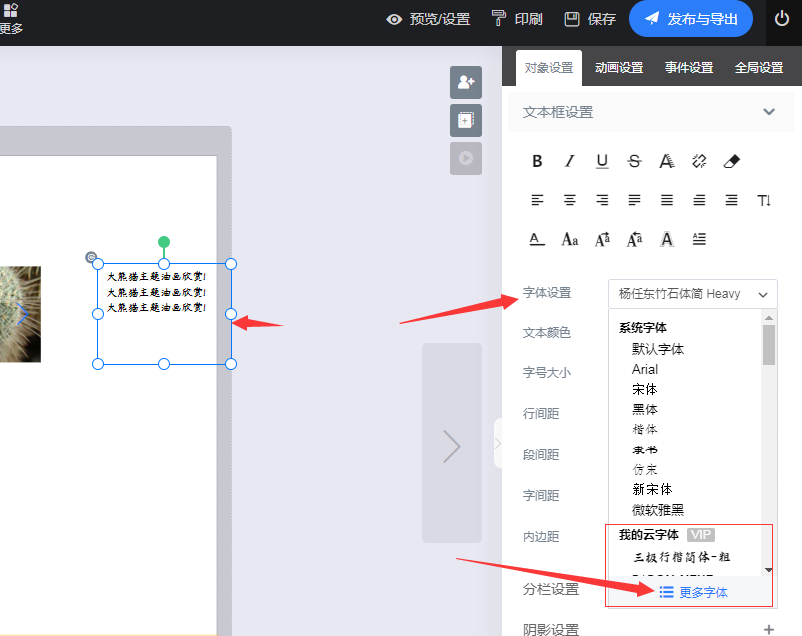
三、电脑上看正常,手机上观看预览 ”文字跳行,或导出错乱不齐原因有哪些?
原因:重点H5网页编辑器中,文本对齐样式不能用空格去对齐,用空格就会导致在不同设备里解析出空格的间距像素间距是不统一的,所以要用文本的属性栏里的对齐属性按钮去设置样式。
”尤其是英文文章排版时, 英文文章的建议是把英文的文章用,AI 、CDR,indesign等专业软件直接做成PDF或JPG页面,上传生成或添加到作品页面里实现,样式是固定的不会变。
*在线设计排版的页内目录页页码无法对齐的,检查目录的连接线,目录的连接线要用形状线条去带替,不能用省略号。https://flbook.com.cn/tutorial/11.html 目录链接排版演示。
异常原因1:99%原因是“文本框中使用了空格,电脑中和手机设备上解析出来的空格的大小像素不同,就会出现文字样式误差问题。空格越多就会误差越大。
常见原因2:文本框底部的文字为什么显示不全?为什么没显示出来?怎么办?原因可能是选择的字体导致的,比如”宋体“楷体,仿宋,当你手机设备里没有这个宋体或仿宋字体,手机观看时默认就会加载的是你手机系统里的自带的默认字体会显示异常,手机就无法显示仿宋字体导致的字体像素异常误差。解决方法:VIP选择云字体栏目下的云字体更换字体解决,取消加粗属性后,再预览查看。 重点:需要文本框底部边框不能遮盖文字,要给文本框底部下方多预留一点空间。否则手机端观看文字,无法显示完整文字。云字体用了加粗属性,文字就可能造成文字被挤压换行后,文字超出文本框外的文字也就无法完整显示。
常见原因3:为什么苹果手机预览时,有文字重叠问题?(原因是苹果内置浏览器兼容问题)重点尤其是那些文本框里面“又”套个文本框的?检查下文字是不是用了加粗属性?解决方法:把文字加粗属性去掉即可解决,单行文本标题串行的,设置禁止自动换行即可解决。
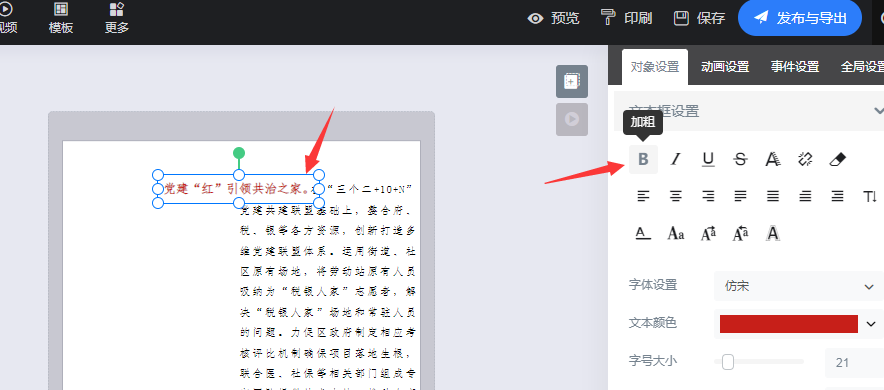
在线设计排版的作品,为什么导出的离线PDF文件和电脑里编辑观看的样式不一样,原因有哪些?
1:显示器分辨率和网页缩放比例设置的不对导致的。有的用户的显示器缩放比设置不对,导致的宋体导出PDF异常,(概率98%)https://flbook.com.cn/tutorial/course/68.html 如何解决:改显示器分辨率设置教程。
2:如果你文本字体用的是系统栏目下的仿宋,或隶书楷体,是自己电脑硬件系统中没有这个仿宋字体,你在自己编辑器里编辑时字体没有生效,但导出的PDF文件是从FLBOOK服务器后台里导出的,导出后的PDF字体确生效了,样式就会不一样,换字体解决,使用云字体栏目下的字体,再排版后导出PDF再查看。(概率小忽略)
3:浏览器兼容性问题导致的,比如QQ浏览器下用仿宋字体,思源黑等文字如果使用了加粗,导致导出的PDF和自己编辑器内编辑的样式有误差,解决方案,用谷歌浏览器操作排版,导出样式以谷歌浏览器下为准。编辑器是什么样,导出的就是什么样。(概率小忽略)
4:特殊情况:检查文本框里有没有特殊符号,比如反斜杠/(概率小,没特殊符号的此条直接忽略)
5:同样的字体:仿宋文字,为什么导出的PDF查看时,页面文字颜色有深又有浅?原因是PDF查看器问题,请使用专业PDF查看器查看,如福昕阅读器。 (也可选中PDF文件,右键查看PDF方式选择谷歌浏览器查看PDF为标准)
6:因为自己文字是从站外复制粘贴进来来的文字,没有清除文字自带的样式,就有可能导致导出的PDF不一样,样式不一样或字号大小不一样。
文字排版注意事项:
从站外复制粘贴进来的文字“先清除文本自带的样式,否则自己设置的字体保存不生效。导致不能修改字号大小,或段间距改不了等问题,文字串行等问题(如Word或其它网站网页上复制过来的文字先清除样式后再设置对齐样式)。

总结:解决显示异常方法: 用谷歌浏览器排版,升级至谷歌最新版。浏览器网页的缩放比设置在100%的位置上再排版。
步骤 1:站外复制进来的文字,先清除文字自带的样式后再排版、不然导出的PDF文件,或在线观看,可能会存在串行显示异常或字号大小不一样问题。
步骤 2:清除文本样式后,手动去删除文本框中所有自带的空格,然后用键盘回车键给文字进行分段落。不能用空格。
步骤 3:字号大小的设置,重点注释;对文本设置字号大小,不要双击,双击后是针对文本内单个文字或某段文字设置字号大小的,想设置一片文章内某一段文字是可以双击设置文字大小
步骤 4:首行想缩进2字的,要用段落首行”缩进按钮“去设置,不能用空格。
步骤 5:下一页的文本框内容接上页文章的,第一段不想缩进的,要用属性栏里的"首行不缩进按钮实现。
步骤 6: 如果是标题单行文本标题的,可以右侧属性按钮栏目,用“禁止自动换行按钮”解决文本自动换行问题。重点:文本框底部不能遮盖文字。(注释下:因为英文单词有长有短,手机屏幕检测文本框宽度显示不下这个单词就自动换行了)
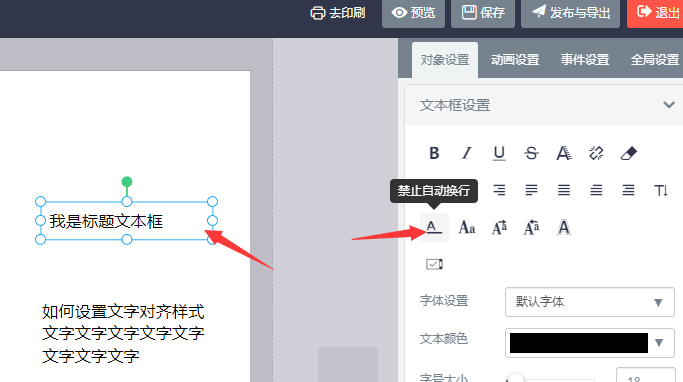
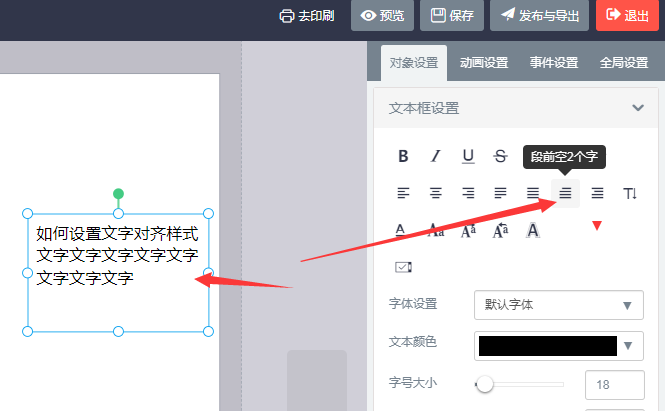
7:人员名单页,或目录页对不齐怎么办?见下图。
人员名单需要以纵向排版思路去排,添加的人员名单,一个文本框实现不了的样式,“就必须”拆分用多个文本框去实现,(不能用空格)
排版方案1:想人员名单左右对齐的,可以添加一个文本框,名单人名以纵向竖排方式排版,竖排下多个人名,用按钮设置属性样式,选择强制文本左右对齐按钮,可实现2个字的和4个字的左右对齐。看下图
https://flbook.com.cn/tutorial/course/341.html 人员名单页排版教程
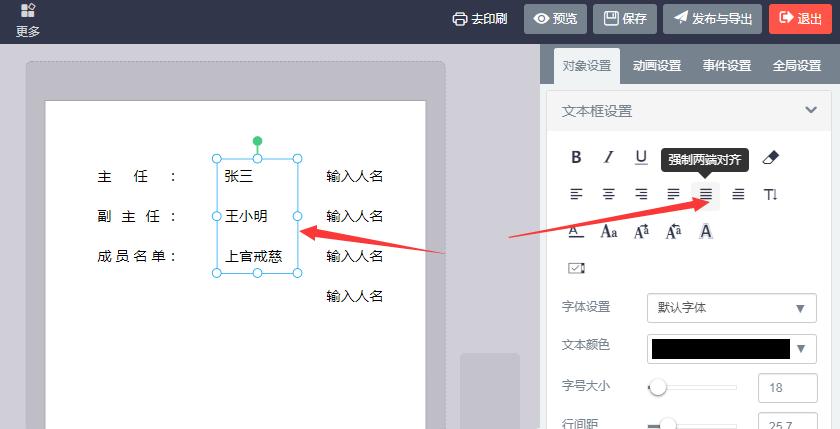
排版方案2:单个文本框可用“字间距”来实现2个字和4个字人名对齐,不能用空格。2个字的人名单独一个文本框用字间距来实现。特殊场景需求时选择。(不推荐)

总结:概括就是”不能用空格”, 清除样式后删除行内空格再排版,用属性栏里的属性按钮去设置对齐样式。
*特殊疑难杂症
特殊1:作品导出的离线PDF文件,查看时,遮罩功能样式为什么没生效?
解答: PDF查看器问题,对于使用遮罩功能后,导出的PDF文件请使用专业PDF查看器查看,用如:"SmartPDF阅读器 " ,"福昕PDF 阅读器 ",极速PDF阅读器,Adobe Acrobat X Pro , Adobe Reader等。(不要用WPS编辑器查看)。
特殊2:解组后为什么组元素发生了位置变化?原因:编组后的元素组就不要再去拉伸编组的宽度或高度了。否则解组后或导出的PDF就会出问题(此问题不常见直接忽略)
特殊3:页面内形状元素是跨页排版的,导出PDF后另一页PDF没显示出图案来,为什么?检查自己是不是旋转过素材角度。(不常见直接忽略)
特殊4:文字竖向排版在苹果手机预览文字样式异常的,解决方法是取消文本竖排按钮,用拉伸文本宽度让挤压文字实现文字自动换行实现纵向效果,可兼容更多手机。(此条直接忽略)如果是苹果手机用了加粗属性的把文本文字的加粗特效去掉再预览。
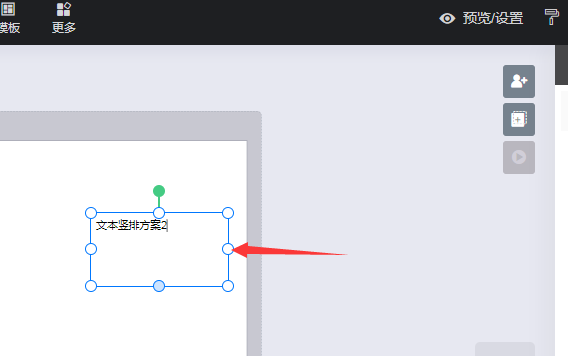
特殊5:排版时注意,检查下自己的浏览器网页窗口缩放比是不是在100%下排版的,缩放比要放在100下。(浏览器若没有提示的不用管直接忽略,缩放比例小于90就会导致谷歌导出PDF和站内编辑的不一样)
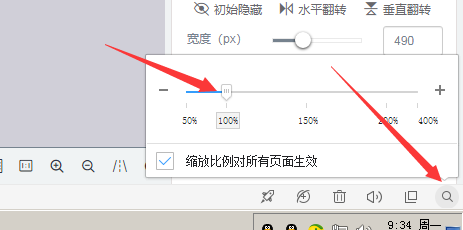
*其他相关知识
1:套用模板创建作品的为什么改不了字号的大小?和字体? 为什么无法编辑?
重点1:先检查选中的是不是文本框?如果选中的不是文本框就无法设置。如果选的是文本框,先清除样式再设置。检查模板文本中自带有编组,或者锁定的,直接先鼠标右键能解组的全解组,能解锁的右键解锁,再去选中文本设置字号大小。或字体。
重点2:从站外复制进来的文字“必须”清除样式,清除样式后再去设置。 改了字体后需要点保存。
重点3:关于文字大小设置是有显示优先级的,设置文字大小的逻辑关系要区分。双击了文本框后,右侧栏的属性设置的是针对的“文本框内”单个文字或段文字设置的大小颜色。而选中文本框不双击,则设置的是针对“整个文本框文字的大小“”。双击是对文本框内单个字设置大小,权限优先级大于外,所以如果是双击先设置了文本框内文字的属性,再去对外框设置就无效了。解决方法:清除文本样式后,重新设置。
2:文字太多一个页放不下排不完怎么办?
解答: 文章文字多,一页放不下的,或者是长图,可开启滚动条,可对文本设置滚动条实现可上下滑动查看: https://flbook.com.cn/tutorial/27.html 滚动条视频演示教程。
(建议是一页放不下的文字,可以把多余的文字,剪切粘贴到下个页面文本框里再去排版,用多个页面去实现,后期想印刷的,排版时就不要使用滚动条)



 增值电信业务经营许可证:陕B2-20210327 |
增值电信业务经营许可证:陕B2-20210327 |  陕公网安备 61102302611033号
陕公网安备 61102302611033号